O Google Cardboard é um dispositivo de jogos de RV muito divertido e há alguns jogos muito legais disponíveis para o dispositivo. Mas se você estiver procurando por jogos com gráficos intensos que te surpreendam, você ficará desapontado. O headset de realidade virtual acessível e econômico não é páreo para os Oculus Rift, que apresenta alguns jogos realmente avançados. Felizmente, Trinus VR, anteriormente conhecido como “Trinus Gyre”, é um aplicativo que leva os jogos do Google Cardboard para o próximo nível.
Como você já deve ter adivinhado pelo título, Trinus VR permite que você jogue jogos de PC em seu Google Cardboard. O Trinus VR usa o hardware e os sensores do seu smartphone para fornecer aos jogadores de PC uma experiência de realidade virtual. Parece legal, certo? Bem, aqui está como você usar Trinus VR.
Coisas que você precisa
Antes de começar a usar o Trinus VR, aqui estão algumas coisas de que você precisa:
- Um PC com Windows
- Um smartphone Android compatível com Google Cardboard
- Instale o aplicativo Trinus VR para Android.
O aplicativo Trinus VR está disponível em uma versão gratuita e também em uma versão paga ($ 9,99). O a versão gratuita é limitada a 10 minutos de jogo por sessão, então, se você está realmente ansioso para jogar muitos jogos, você deve obter a versão completa.
- Baixe o aplicativo de servidor de Trinus VR para Windows PC.
- Visualizador Google Cardboard
Configurar
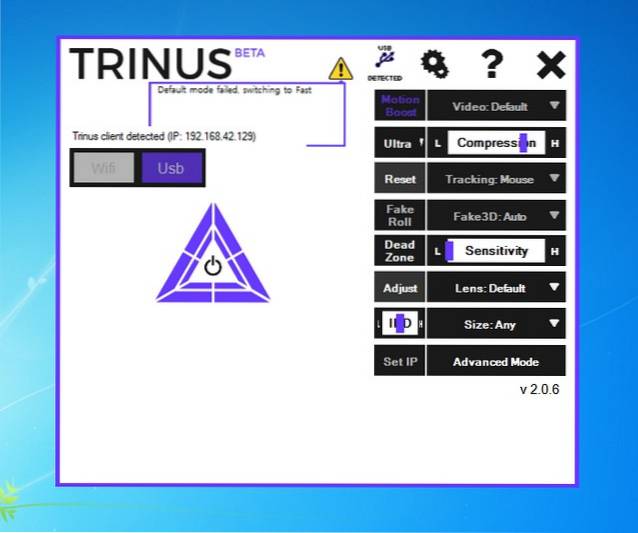
Trinus VR basicamente espelha a tela do Windows em seu smartphone Android no modo VR de tela dividida. Também garante a criação de um efeito 3D falso em jogos que não vêm com suporte 3D integrado. Em primeiro lugar, você terá que conectar seu PC Windows e smartphone Android para executar jogos de PC no smartphone no modo VR.
Existem duas maneiras de fazer uma conexão com Trinus VR.
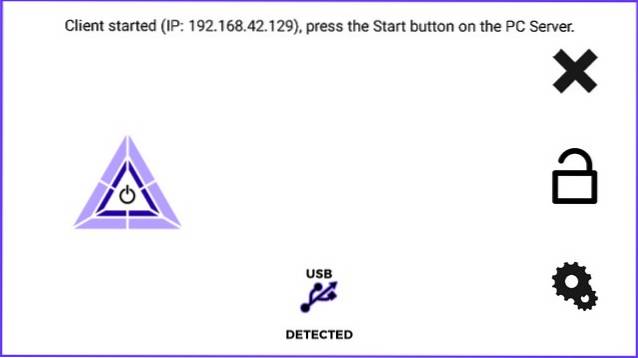
-
Via cabo USB
Conectar seu telefone e PC por meio de uma conexão com fio é a maneira mais fácil e descomplicada de começar a usar o Trinus VR. Para isso, conecte seu telefone ao PC por meio de um cabo USB. Então, ativar tethering USB no seu smartphone indo para Configurações-> Mais-> Tethering e ponto de acesso móvel-> Tethering USB.
Uma vez feito isso, abra o aplicativo Trinus Server em seu PC com Windows e o aplicativo Trinus VR em seu smartphone Android. Clique nos ícones de conexão em ambos os aplicativos e você deverá ver a tela do Windows espelhada para o seu smartphone no modo VR.
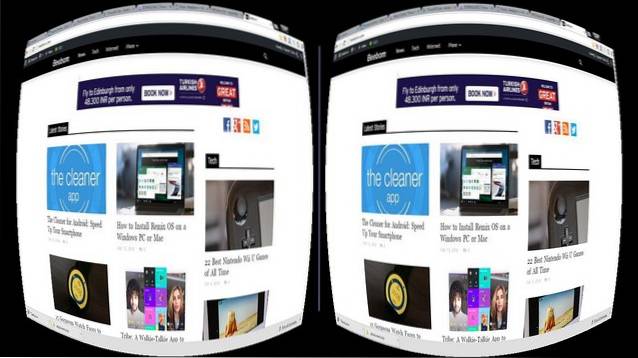
Ter uma conexão com fio pode não parecer muito intuitivo, mas funciona melhor. Oferece o melhor desempenho e o espelho também é cristalino.
Observação: Lembre-se de desligar seus dados móveis, pois o Windows pode usar seus dados em Tethering USB para conectar seu PC à internet. Além disso, certifique-se de que os drivers do seu telefone estão instalados no PC, para detectar a conexão USB.
-
Por WiFi
Também existe uma maneira de conectar sem fio seu telefone e PC para executar Trinus VR. De acordo com o pessoal da Trinus, se o seu telefone e PC estiverem conectados à mesma rede WiFi ou se o PC estiver conectado ao roteador através de um cabo de PC, então você pode fazer uma conexão sem fio. Também é dito que funciona quando o telefone está conectado ao ponto de acesso criado pelo aplicativo Trinus para PC.
Infelizmente, nenhum dos métodos sem fio funcionou para nós. Você pode tentar, com certeza, mas temos certeza de que o desempenho de uma conexão sem fio não será tão bom quanto em uma conexão com fio, então definitivamente recomendamos uma conexão com fio.
Como usar o Trinus VR
Assim que seu telefone e PC estiverem conectados, o aplicativo Trinus VR em seu smartphone Android mostrará a imagem espelhada do PC com Windows. Execute o jogo que deseja jogar com o Google Cardboard em seu PC com Windows, mas certifique-se de execute o jogo no modo janela e não em tela inteira. Além disso, certifique-se de jogue o jogo no modo gráfico inferior e com resolução inferior (resoluções 4: 3 ou 8: 9) para melhor desempenho em seu smartphone e Google Cardboard.
Observação: Se o jogo de PC que você deseja jogar não funciona no modo janela, você pode usar um software como o DxWnd, que força os jogos a abrirem em janela.
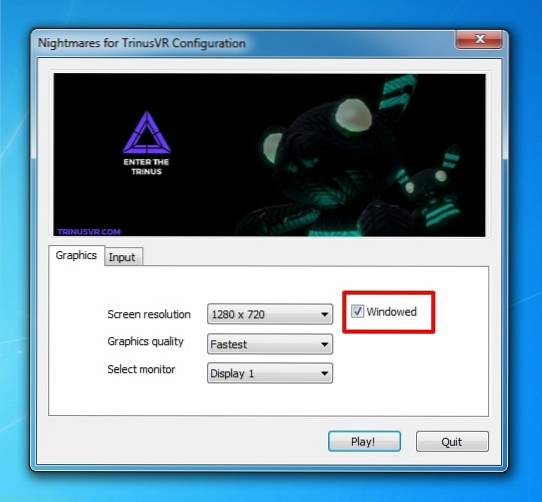
Depois de iniciar o jogo, coloque o smartphone dentro do Google Cardboard e monte-o em seu rosto. Você pode mover a cabeça para se mover no jogo e usar o mouse como controle. Você pode até mesmo conectar um controlador Bluetooth para uma experiência de jogo mais completa.
Se você acha que não está tendo a melhor experiência, pode ir em frente e alterar algumas configurações no aplicativo. Existem opções para calibrar o aumento de movimento, Fake 3D, rastreador de posição, sensibilidade, distorção da lente, etc. O aplicativo também permite que você escolha entre vários modelos do Google Cardboard junto com outros dispositivos VR, como Gear VR.
Problemas que você pode enfrentar
O aplicativo Trinus VR ainda está em seu estágio inicial, então não se surpreenda se você enfrentar um desempenho inconsistente e bugs. Aqui estão alguns problemas que você pode enfrentar:
-
A conexão sem fio não está funcionando
Já mencionamos que a conexão sem fio via WiFi não funcionou para nós, então você deve estar preparado com um cabo USB, caso você também não consiga fazer uma conexão sem fio. Certamente esperamos que os desenvolvedores que trabalham no Trinus VR tragam uma correção para este.
-
Os jogos não funcionam no modo VR
O suporte para 3D estereoscópico real ou VR deve ser suportado pelo mecanismo de renderização do jogo para que o Trinus VR possa fazer uso. Se o jogo não suportar, Trinus VR usa sua tecnologia Fake 3D para forçar imagens estereoscópicas lado a lado, embora isso resulte em desempenho inferior. Existem também alguns jogos que até o Trinus VR não será capaz de forçar a produção de imagens 3D. Nesse caso, você pode experimentar ferramentas de aplicativos de terceiros, como Vireio ou TriDef, que fornecem suporte de RV para esses jogos não compatíveis.
-
O conteúdo não é exibido corretamente
Cada iteração do Google Cardboard tem seu próprio conjunto de propriedades de lente, que podem não ser detectadas pelo Trinus VR, resultando em conteúdo não mostrado corretamente. Existem predefinições disponíveis para vários dispositivos como VR One, Freefly, Dive etc., mas você pode precisar fazer ajustes manuais nas configurações para calibrar o monitor para atender às suas necessidades do Google Cardboard. Você pode obter várias configurações no modo Avançado e quaisquer alterações que você fizer serão vistas em tempo real no seu smartphone.
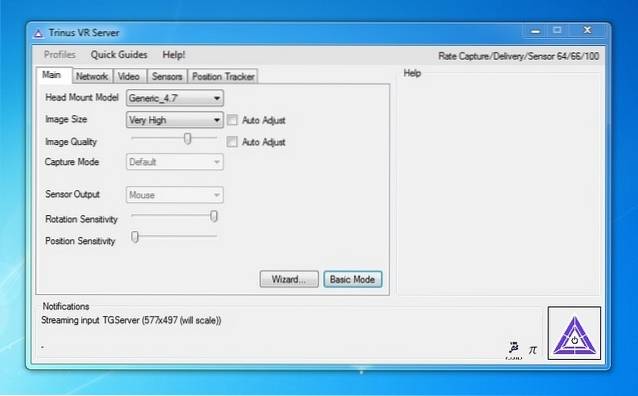
-
Problemas de rastreamento de cabeça
Os problemas de rastreamento do cabeçote estão sujeitos a limitações de hardware. No entanto, você pode experimentar e verificar vários modos de sensor nas configurações do Trinus VR e, se estiver enfrentando movimentos instáveis, pode verificar a opção Sensor Jitter Filter. Além disso, calibre os sensores do seu telefone e certifique-se de que não haja interferências magnéticas perto do seu smartphone.
Se você estiver enfrentando qualquer outro problema, lembre-se de brincar com os diferentes modos de vídeo e outras opções que o aplicativo oferece.
CONSULTE TAMBÉM: Como usar a câmera Google Cardboard para capturar fotos com realidade virtual
Pronto para jogar jogos de PC com um toque de realidade virtual?
Francamente, a ferramenta Trinus VR precisa de algum polimento para se tornar obrigatória para os usuários do Google Cardboard, considerando seus problemas, mas ainda é uma ótima ferramenta para pessoas que não podem esperar ou pagar por aparelhos como o Oculus Rift. Se você é um ávido jogador de PC, deveria experimentar a ferramenta, pois ela certamente aprimora jogos como GTA, Minecraft etc. Então, o que você está esperando para baixar Trinus VR e começar a jogar. Deixe-nos saber sua experiência com jogos de VR para PC na seção de comentários abaixo.
 Gadgetshowto
Gadgetshowto



